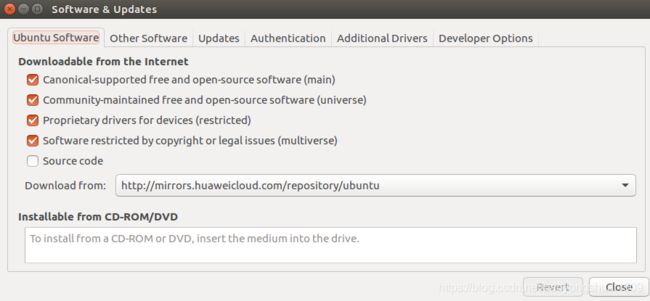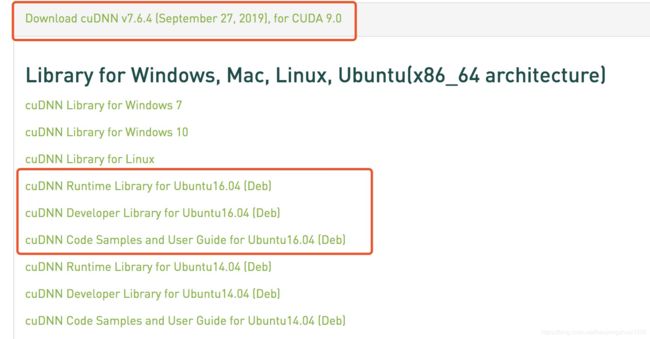重装ubuntu18.04系统以及安装显卡驱动/配置cuda记录
近期由于新课题的研究,需要配置新的环境,于是卸载了ubuntu16.04重装了ubuntu18.04,同时配置了cuda及深度学习的环境,因此记录下来。
一、重装ubuntu系统
1. 我装的是双系统,因此切换回windows系统,将ubuntu下的磁盘分区删除。
右击我的电脑–>管理–>存储-磁盘管理–>选择你当初分配给ubuntu 的磁盘,右击–>删除卷
2. 制作ubuntu系统盘:
进入ubuntu:https://ubuntu.com/download/desktop,选择需要的版本下载。
下载UltraISO,制作系统U盘。参考:https://blog.csdn.net/weixin_40554881/article/details/80625315
记得勾选“刻录校验”,“Syslinux”可以不选,因为我的会报错。
3. 插入制作好的系统U盘,重启电脑,我的是按F2进入BIOS设定。
右下角 Boot Priority那里把flash disk拖拽到第一位,优先读取U盘内容。
4. 进入了ubuntu安装界面
选择安装Ubuntu
选择最小安装,取消勾选下载更新,下一步。
选择与windows共存,因为我是安装的双系统,然后点安装,点继续。
5. 拔掉U盘,重启电脑。进入引导界面,选择ubuntu即可进入。
二、配置cuda 9.0
1. 选择Software & Updates,点击Ubuntu Software,更改Download from为国内镜像源,华为或者清华都可以。
2. 然后进入Additional Drivers, 选择最新的显卡驱动,点击应用。之后重新启动,可以正常进入,即更新成功。
输入sudo nvidia-smi3 和 sudo nvidia-settings分别出现GPU占用信息和NVDIA X Server Setting对话框即为成功。
3. 接下来安装cuda9.0。(参考:https://blog.csdn.net/weixin_42552745/article/details/84665096)
3.1 先从官网上下载对应版本的文件:https://developer.nvidia.com/cuda-90-download-archive?target_os=Linux&target_arch=x86_64&target_distro=Ubuntu&target_version=1704&target_type=runfilelocal,Ubuntu18.04就选择17.04即可。
3.2 安装依赖库
sudo apt-get install freeglut3-dev build-essential libx11-dev libxmu-dev libxi-dev libgl1-mesa-glx libglu1-mesa libglu1-mesa-dev
3.3 降低gcc的版本
cuda适配的gcc要是6以下的。
g++ --version
sudo apt-get install gcc-5
sudo apt-get install g++-5然后替换之前的版本:
sudo update-alternatives --install /usr/bin/gcc gcc /usr/bin/gcc-5 50
sudo update-alternatives --install /usr/bin/g++ g++ /usr/bin/g++-5 50
3.4 开始安装下载好的软件。
sudo sh cuda_9.0.176_384.81_linux.run这里有一点是我踩坑了,多写刚才提到的参考文章:https://blog.csdn.net/weixin_42552745/article/details/84665096。请各位注意⚠️!!!
在安装过程中会提示是否需要安装显卡驱动(这是很久的版本):Install NVIDIA Accelerated Graphics Driver for Linux-86?
在这里要选择n,其他的选择y或者回车键进行安装。一定要注意!!否则前面安装的驱动就白安装了,而且还会导致出错。
3.5 环境配置
sudo gedit ~/.bashrc
export PATH=/usr/local/cuda-9.0/bin${PATH:+:${PATH}}
export LD_LIBRARY_PATH=/usr/local/cuda-9.0/lib64${LD_LIBRARY_PATH:+:${LD_LIBRARY_PATH}}
#最后更新一下
source ~/.bashrc
#重启电脑
sudo reboot
3.6 验证测试
# 进入例子对应的文件夹
cd NVIDIA_CUDA-9.0_Samples/5_Simulations/fluidsGL
# 执行make
make clean && make
# 运行
./fluidsGL
会生成一个流动的图,在图上按住鼠标左键拖动,即可看见流体被黑色的痕迹划开。安装完成。
三、配置cuDnn
1. 进入官网进行下载:https://developer.nvidia.com/rdp/cudnn-download。登陆一下NVIDIA的账号,即可下载,注意选择cuda 9.0的版本,然后下载勾选的那三个文件。
2. 进行安装
sudo dpkg -i libcudnn7_7.0.5.11-1+cuda9.0_amd64.deb
sudo dpkg -i libcudnn7-dev_7.0.5.11-1+cuda9.0_amd64.deb
sudo dpkg -i libcudnn7-doc_7.0.5.11-1+cuda9.0_amd64.deb
3. 验证测试
cp -r /usr/src/cudnn_samples_v7/ $HOME
cd $HOME/cudnn_samples_v7/mnistCUDNN
make clean && make
./mnistCUDNN
最终如果有提示信息:“Test passed! ”,则说明安装成功。
至此,配置就完成了。